编辑:秩名2020-08-05 10:23:41
360浏览器打不开QQ空间怎么办?最近有一个使用360浏览器的用户反映,浏览器一直无法进QQ空间,该如何解决这个问题?下面就给大家介绍360浏览器不能打开QQ空间的解决方法。
方法一:清理浏览器缓存并重置IE浏览器
1、打开ie浏览器,点击工具-internet 选项。
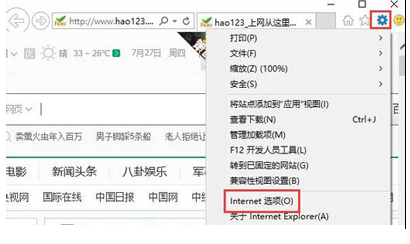
2、切换到【高级】选卡,在下面点击【重置】。
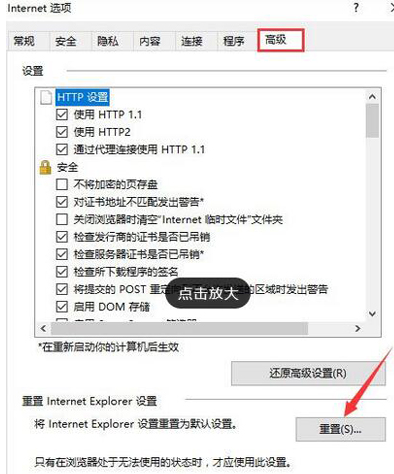
3、勾选【删除个人设置】,点击【重置】即可。
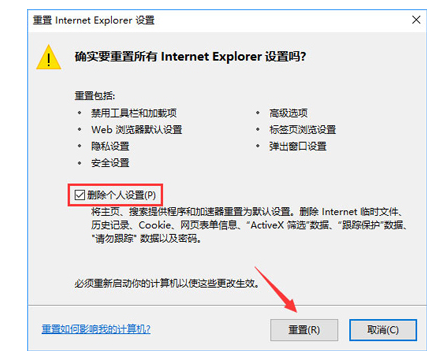
4、打开360浏览器,点击【菜单】-【清除上网痕迹】。
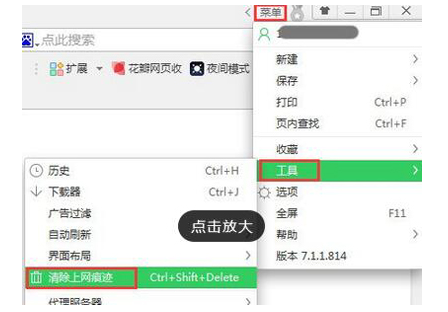
5、将【清除这段时间的数据】下拉菜单修改成【全部】,在下面勾选全部选项,点击【立即清理】即可。
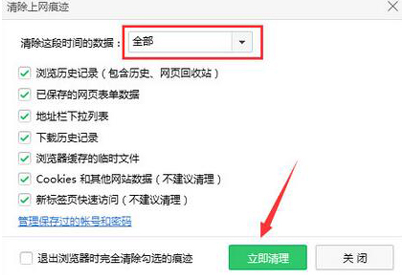
方法二:修复360浏览器
1、打开360浏览器,点击底部工具栏中的【修复常见浏览器问题,提升浏览器运行速度】。
2、点击【修复】,将下面所有选项勾选,同时需要勾选底部的【浏览器功能异常】,点击立即修复即可!
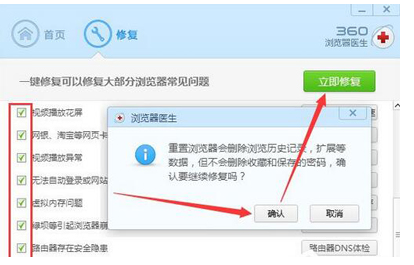
上文就是小编为您带来的360浏览器打开QQ空间方式一览,若还有疑问请多多关注IE浏览器中文网站专区!